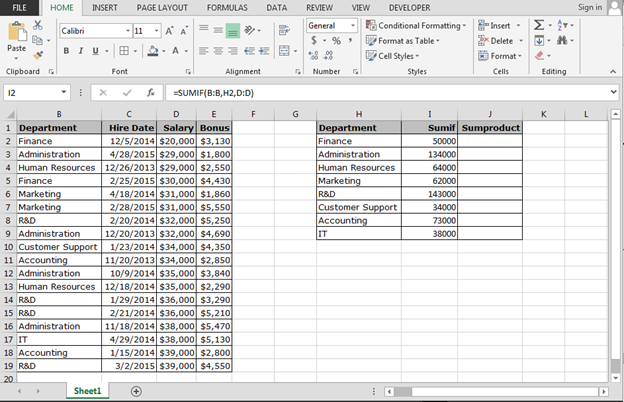Sử dụng nhiều tiêu chí trong Hàm SUMIF
Trong bài viết này, chúng ta sẽ học cách sử dụng nhiều tiêu chí trong hàm Sumif.
Vấn đề là: – Tính tổng từ các ô trong một cột đáp ứng tiêu chí dựa trên một phạm vi ngày trong cột khác.
Vấn đề này chúng ta có thể giải quyết thông qua 2 công thức Excel: – {trống} 1) Hàm SUMIF: – Hàm này được sử dụng để tính tổng các ô trên cơ sở nhiều tiêu chí.
Cú pháp của SUMIF: – = SUMIF (phạm vi, tiêu chí, [sum_range])
|
Syntax |
=SUMIF(range, criteria,[sum_range]) |
|
Range |
Data range from which we want to retrieve the sum |
|
Criteria |
For which we want to calculate the sum from the data |
|
Sum_Range |
The range of column from which we want calculate the sum |
{rỗng} 1) Hàm SUMPRODUCT: – Hàm này được sử dụng để tính tổng các sản phẩm cho các phạm vi và mảng tương ứng.
Cú pháp của SUMPRODUCT: – = SUMPRODUCT (array1, array2, array3,….)
Hãy lấy một ví dụ và hiểu cách chúng ta có thể sử dụng các hàm SUMIF và SUMPRODUCT để giải quyết vấn đề.
Chúng tôi có dữ liệu nhân sự, trong đó chúng tôi có thông tin chi tiết về lương của từng nhân viên, bộ phận khôn ngoan. Bây giờ, chúng tôi muốn truy xuất tổng số tiền lương của bộ phận khôn ngoan.
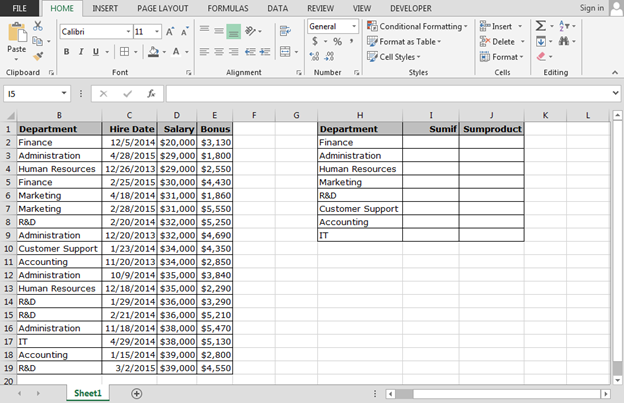
Làm thế nào để sử dụng hàm SUMIF để tính tổng các giá trị trên cơ sở nhiều tiêu chí? Thực hiện theo các bước sau: – * Nhập công thức vào ô I2.
-
= SUMIF (B: B, H2, D: D) và nhấn Enter.
-
Sao chép cùng một công thức trong phạm vi.
Giải thích công thức: –
{trống} 1) B: B là phạm vi bộ phận mà chúng tôi muốn chọn tổng tiền lương.
{rỗng} 2) H2 là tiêu chí để công thức tính tổng.
{trống} 3) D: D là phạm vi tổng trong dữ liệu.
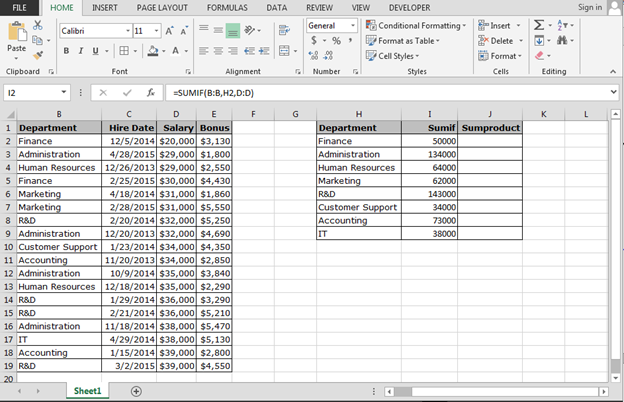
Làm thế nào để sử dụng hàm SUMPRODUCT để tính tổng các giá trị trên cơ sở nhiều tiêu chí? Thực hiện theo các bước sau: – * Nhập công thức vào ô I2.
SUMPRODUCT ((B2: B19 = H2) D2: D19), và nhấn Enter.
-
Sao chép cùng một công thức trong phạm vi.
Giải thích công thức: –
{rỗng} 1) B2: B19 = H2: – Cú pháp này sẽ giúp khớp các tiêu chí từ dữ liệu.
{rỗng} 2) D2: D19: – Cú pháp này sẽ lấy tổng trên cơ sở cú pháp đầu tiên.